Ferramenta de Selecção Poligonal¶
Esta ferramenta, representada com um polígono com um contorno tracejado, permite-lhe efectuar Selecções de uma área poligonal ponto-a-ponto. Para criar uma selecção poligonal, carregue com o  e coloque os pontos ou nós do polígono. Para terminar a sua área de selecção, tanto poderá carregar com o
e coloque os pontos ou nós do polígono. Para terminar a sua área de selecção, tanto poderá carregar com o  sobre o primeiro ponto criado ou fazer duplo-click com o
sobre o primeiro ponto criado ou fazer duplo-click com o  para terminar o polígono.
para terminar o polígono.
Importante
A maioria do comportamento da ferramenta de Selecção Poligonal é comum a todas as outras ferramentas de selecção; certifique-se por favor que lê a secção Selecções para aprender mais sobre esta ferramenta.
Atalhos e Teclas Fixas¶
Shift +
 configura temporariamente a selecção subsequente para “adição”. Se largar a tecla Shift, irá voltar ao modo permanente actual. O mesmo se aplica aos outros.
configura temporariamente a selecção subsequente para “adição”. Se largar a tecla Shift, irá voltar ao modo permanente actual. O mesmo se aplica aos outros.Alt +
 configura temporariamente a selecção subsequente como “subtracção”.
configura temporariamente a selecção subsequente como “subtracção”.Ctrl +
 configura temporariamente a selecção subsequente como “substituição”.
configura temporariamente a selecção subsequente como “substituição”.Shift + Alt +
 configura temporariamente a selecção subsequente como “intersecção”.
configura temporariamente a selecção subsequente como “intersecção”.
Added in version 4.2:
Se passar o seu cursor sobre a linha tracejada da selecção, ou as formigas em movimento como é chamado normalmente, transforma o cursor no ícone da ferramenta de movimento, na qual poderá usar o
 e arrastar para mover a selecção.
e arrastar para mover a selecção.Se usar o
 , irá abrir um menu de selecção rápida que, entre outras coisas, terá a possibilitar de editar a selecção.
, irá abrir um menu de selecção rápida que, entre outras coisas, terá a possibilitar de editar a selecção.Added in version 5.1.2: Se já tiver iniciado uma selecção, o
 irá anular o último ponto adicionado.
irá anular o último ponto adicionado.
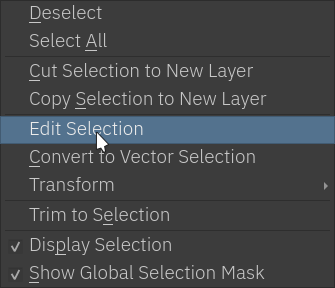
Dica
Pode mudar o comportamento da tecla Alt para usar o Ctrl em vez de comutar o interruptor na Configuração da Ferramenta em Configuração Geral.
Dica
Esta ferramenta não está associada a nenhuma combinação de teclas; se quiser definir uma, vá a e procure pela “Ferramenta de Selecção Poligonal”, onde poderá seleccionar o atalho que deseja. Leia a secção Configuração dos Atalhos para obter mais informações.
Opções da Ferramenta¶
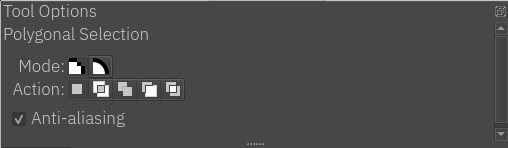
- Modo
Esta opção está explicada na secção Tipos de Selecção por Pixels e Vectoriais.
- Acção
Esta opção está explicada na secção Tipos de Selecção por Pixels e Vectoriais.
- Suavização
Isto indica se são usados contornos leves nas selecções. Algumas pessoas preferem arestas vincadas para as suas selecções.
Nota
A suavização só está disponível no Modo de Selecção em Pixels.
